집 >소프트웨어 튜토리얼 >사무용 소프트웨어 >Excel에서 크리스마스 트리를 그리는 방법_Excel에서 크리스마스 트리 그리기에 대한 자습서 소개
Excel에서 크리스마스 트리를 그리는 방법_Excel에서 크리스마스 트리 그리기에 대한 자습서 소개
- PHPz앞으로
- 2024-04-24 10:40:341295검색
크리스마스가 다가오고 있습니다. Excel을 사용하여 크리스마스 트리를 그려 축제 분위기를 더하고 싶으신가요? PHP 편집자 Zimo는 Excel에서 크리스마스 트리를 그리는 방법에 대한 자세한 튜토리얼을 제공합니다. 이 튜토리얼에서는 셀 및 채우기 기술을 사용하여 사실적인 크리스마스 트리를 만드는 방법을 단계별로 안내합니다. 간단하고 이해하기 쉬운 단계를 통해 Excel 초보자도 쉽게 배울 수 있습니다. 와서 배우고 Excel 크리스마스 트리로 이번 휴가를 빛내세요!
1. 새 빈 스프레드시트 문서를 만듭니다. 보기를 클릭하고 체크 그리드를 제거하여 빈 영역이 되도록 합니다.
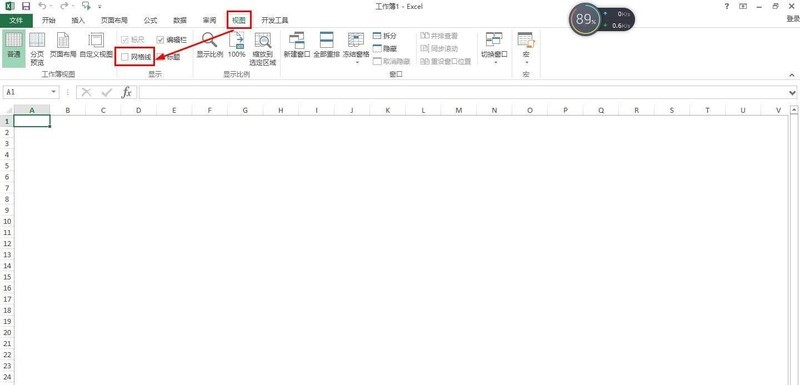
2. 메뉴에서 삽입 - 도형 - 곡선 선택 - 빈 공간에 크리스마스 트리의 윤곽선을 그립니다.

3. 그런 다음 서식 - 도형 채우기 - 크리스마스 트리를 녹색으로 채우기를 클릭합니다.

4. 그런 다음 삽입 - 도형을 클릭하고 원통형을 선택한 다음 서식의 도형 채우기에서 금색 채우기를 선택합니다.

5. 원통 모양을 마우스 오른쪽 버튼으로 클릭 - 아래쪽으로 보내기 - 아래쪽으로 보내기, 원통 모양의 위치를 이동하고 조정합니다.

6. 마지막으로 삽입 모양의 별을 선택하고 크리스마스 트리에 그린 후 노란색으로 채워주세요.

위 내용은 Excel에서 크리스마스 트리를 그리는 방법_Excel에서 크리스마스 트리 그리기에 대한 자습서 소개의 상세 내용입니다. 자세한 내용은 PHP 중국어 웹사이트의 기타 관련 기사를 참조하세요!

